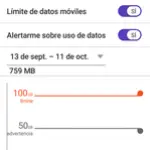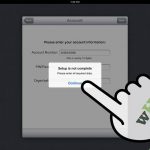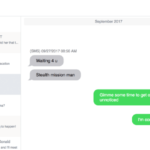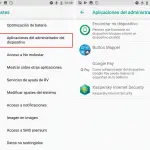Tabla de contenidos
Revisar el correo de voz es tan fácil como dar a tu número de teléfono una llamada desde otro teléfono y dejar que vaya al correo de voz. Sí, es así de fácil. Sin embargo, no es lo mismo en todos los proveedores de servicios móviles. Por ejemplo, revisar tu correo de voz desde otro teléfono cuando tienes, digamos, AT&T, es diferente a revisar con Verizon.
Si tienes AT&T, Sprint, U.S. Cellular o T-Mobile
1. Localiza y abre la aplicación Teléfono . El icono de la aplicación es casi siempre un teléfono. Puedes encontrar la aplicación Teléfono comprobando una de tus pantallas de inicio, pasando el dedo por delante y por detrás para ver más de una. Si no encuentras la aplicación Teléfono allí, abre el cajón de la aplicación. Todas las aplicaciones instaladas actualmente se encuentran en tu cajón de aplicaciones.
Para los que usan un dispositivo iOS, no existe tal cajón de aplicaciones. Todas tus aplicaciones están alojadas en tu pantalla de inicio.
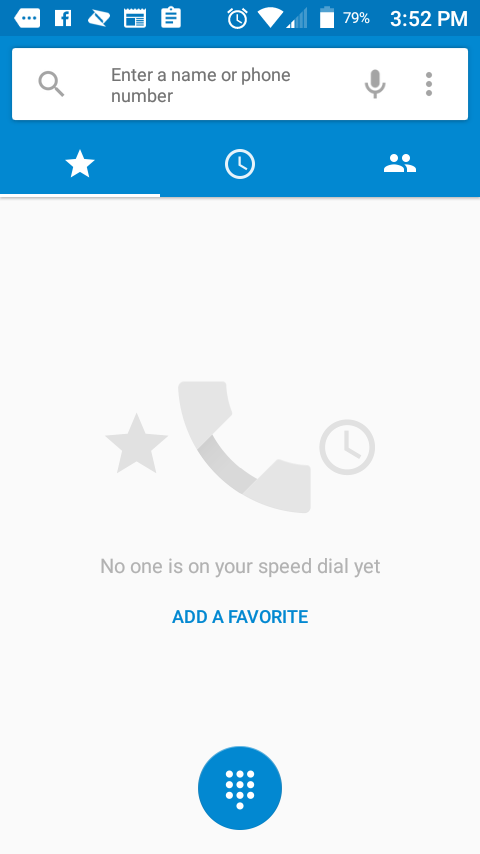
2. Abra el Dialer tocando el icono Dialer en la parte inferior de la pantalla.
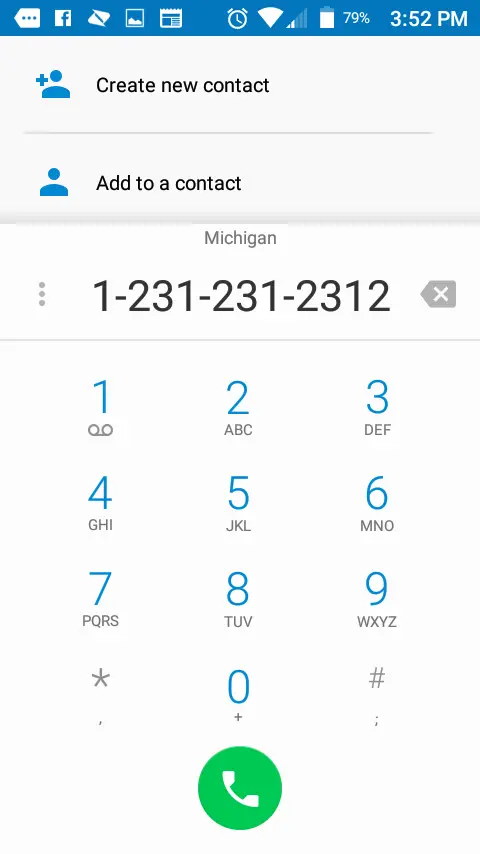
3. Use el marcador para escribir su número de teléfono completo , e incluya el código de área.
4. Presiona el botón Llamar .
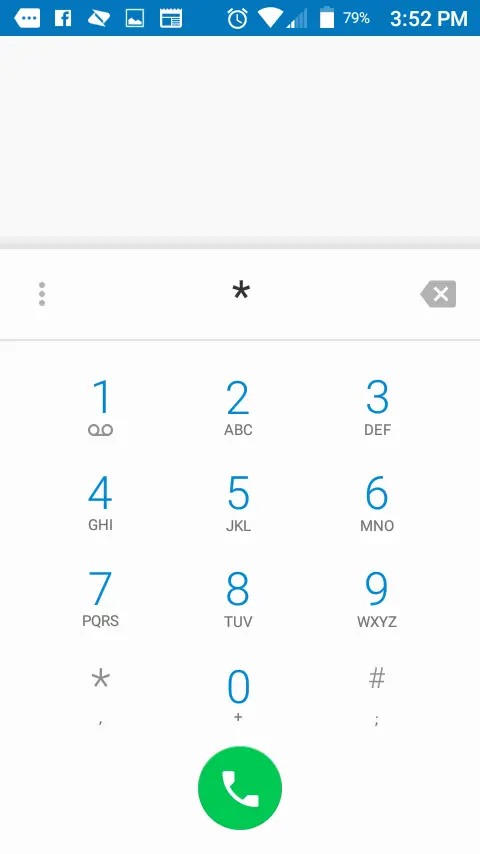
5. Una vez que su llamada vaya al correo de voz, presione la tecla de estrella (*) en su teclado numérico.
6. 6. Con tu teclado numérico, escribe tu número de PIN y/o tu contraseña para acceder a tu correo de voz.
7. Escuche atentamente porque su proveedor de servicios móviles le explicará con detalle las instrucciones para leer su correo de voz.
Si tienes Verizon, Bell Mobility o Virgin Mobile
1. Localiza y abre la aplicación Teléfono . El icono de la aplicación es casi siempre un teléfono. Puedes encontrar la aplicación Teléfono comprobando una de tus pantallas de inicio, pasando el dedo por delante y por detrás para ver más de una. Si no encuentras la aplicación Teléfono allí, abre el cajón de la aplicación. Todas las aplicaciones instaladas actualmente se encuentran en tu cajón de aplicaciones.
Para los que usan un dispositivo iOS, no existe tal cajón de aplicaciones. Todas tus aplicaciones están alojadas en tu pantalla de inicio.
2. Abra su Dialer tocando el icono Dialer en la parte inferior de su pantalla.
3. Con el marcador abierto, introduzca su número de teléfono . No te olvides de incluir también el código de área.
4. Presiona el botón Llamar .
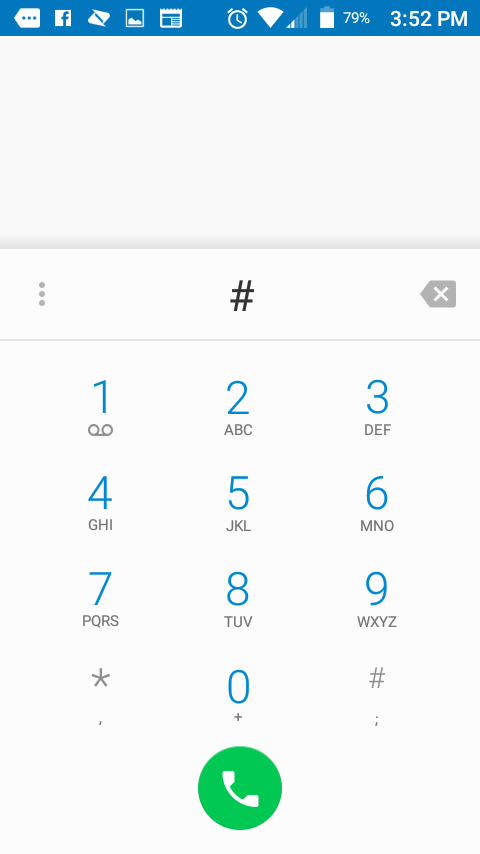
5. Después de unos momentos, su llamada irá a su buzón de voz. Cuando lo haga, presione la tecla de libra (#) .
6. Su próximo paso es introducir su contraseña y/o su número de PIN si desea acceder a su buzón de voz.
7. Una vez que haya accedido a su correo de voz, su proveedor de telefonía móvil le dará instrucciones claras sobre cómo escuchar su correo de voz.
Para otros proveedores de servicios móviles
Tendrá que ponerse en contacto con un representante de su transportista si los métodos anteriores no le resultan útiles. Revise su sitio web o llame al servicio de atención al cliente.
Reajuste de su código PIN y/o contraseña
La mayoría de las compañías de teléfono tienen una aplicación complementaria a la que puedes vincular tu cuenta. Si no hay ninguna disponible, puedes cambiar tu número PIN y/o contraseña a través del sitio web principal.
Si tienes Verizon
1. Localiza y abre la aplicación Mi Verizon . Puedes encontrar la aplicación Mi Verizon revisando una de tus pantallas de inicio, pasando de un lado a otro para revelar más de una. Si no puedes encontrar la aplicación Mi Verizon allí, abre tu cajón de aplicaciones. Todas y cada una de las aplicaciones instaladas actualmente tienen su hogar en tu cajón de aplicaciones.
Para los usuarios de iOS, el cajón de aplicaciones no es una característica de los dispositivos iOS. Todas y cada una de las aplicaciones se encuentran en tu pantalla de inicio.
2. En la esquina superior izquierda de la pantalla, toca el icono de menú «hamburguesa» y selecciona Cuenta en el menú desplegable.
3. En Cuenta, selecciona Ajustes de la cuenta .
4. Verás Seguridad en la parte superior. Selecciónalo. 5. En la pestaña Seguridad, elige Administrar la contraseña del buzón de voz .
Si tiene AT&T
1. Localiza y abre la aplicación myAT&T . Puedes encontrar la aplicación myAT&T comprobando una de tus pantallas de inicio, pasando de un lado a otro para revelar más de una. Si no encuentras la aplicación myAT&T ahí, abre el cajón de aplicaciones. Todas y cada una de las aplicaciones instaladas actualmente tienen su hogar en tu cajón de aplicaciones.
Para los usuarios de iOS, no encontrarás un cajón de aplicaciones. Todas tus aplicaciones pueden ser encontradas revisando cada una de las pantallas de inicio.
2. Una vez abierto, elige Mis planes & Características .
3. A continuación, seleccione Teléfono de casa .
4. A continuación, selecciona Manage Phone Features & Settings.
5. En la parte superior, pulse PIN del buzón de voz y Activación .
Si tienes grillo
1. Localiza y abre la aplicación myCricket . Puedes encontrar la aplicación myCricket comprobando una de tus pantallas de inicio, pasando el dedo por delante y por detrás para revelar más de una. Si no puedes encontrar la aplicación myCricket allí, abre el cajón de aplicaciones. Todas las aplicaciones instaladas actualmente se encuentran en tu cajón de aplicaciones.
2. En la parte superior de la pantalla, seleccione Ajustes de la cuenta , el icono del engranaje.
3. A continuación, elija Restablecer la contraseña del buzón de voz .